win10关闭屏保怎么设置
更新时间:2024-08-21 10:00:34作者:yang
在使用电脑的过程中,屏保是一种常见的功能,它能够在电脑长时间不使用时自动启动,保护屏幕显示器,有时候我们可能并不需要屏保,或者希望对屏保进行一些个性化的设置。在Win10系统中,关闭屏保或者对屏保进行设置是非常简单的,只需要按照一些简单的步骤即可完成。接下来让我们一起来了解一下Win10关闭屏保的设置步骤吧。
步骤如下:
1.在Win10系统桌面的空白处右键,点击弹出菜单的个性化。如下图所示。
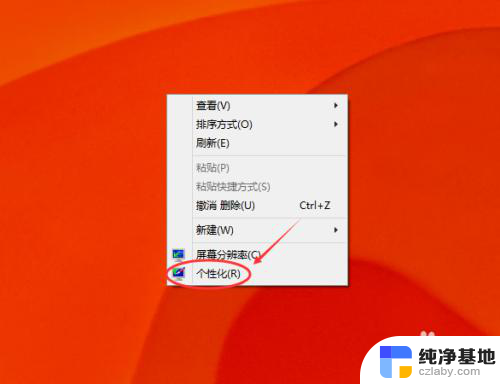
2.点击在个性化窗口右下方的屏幕保护程序,如下图所示。
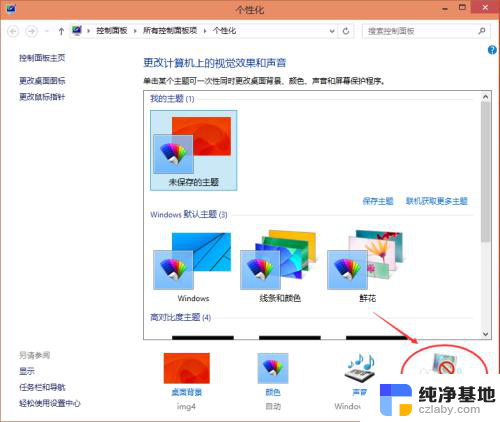
3.点击屏幕保护程序后,弹出屏幕保护程序设置对话框。这里可以看到Win10默认的屏幕保护程序是无,如下图所示。
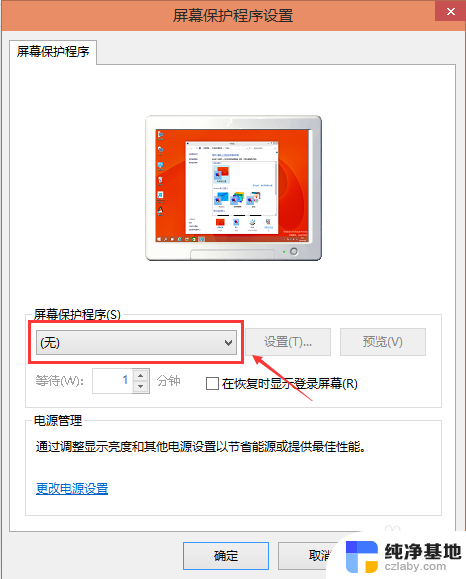
4.选择自己喜欢的屏幕保护程序,也可以自己下载屏保程序。设置好屏保后,可以先预览一下看看效果,选择等待时间。如下图所示。
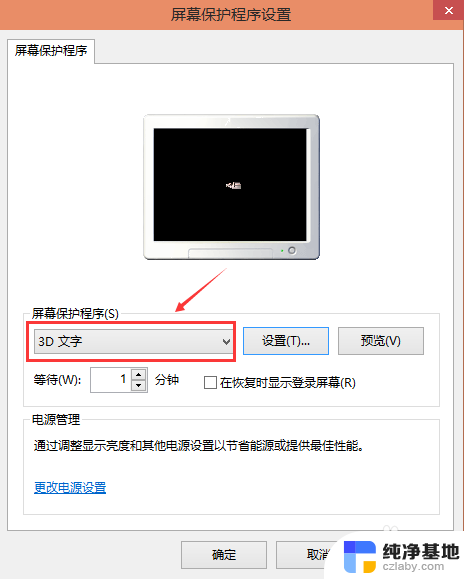
5.屏保程序选择的是3D文字时,可以点击旁边的设置按钮对屏保程序进行相关的设置。如下图所示。
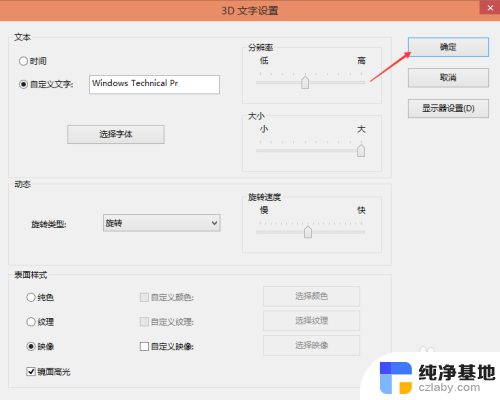
6.其他屏保程序就不可以进行设置了,如下图所示。
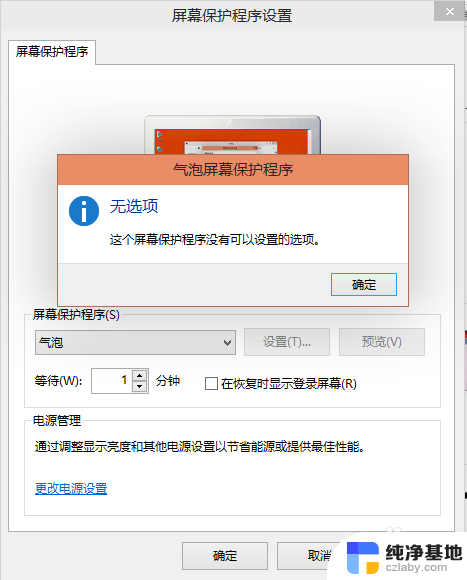
7.气泡的屏保效果,如下图所示。
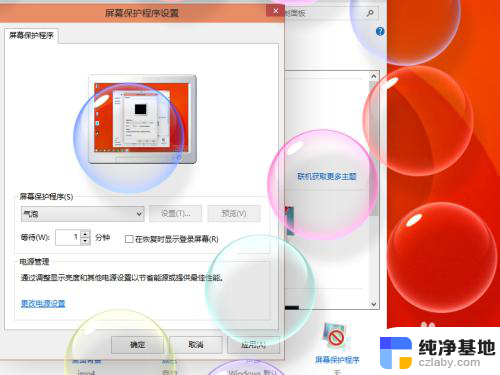
以上就是win10关闭屏保的设置方法,如果还有不清楚的用户可以参考以上步骤进行操作,希望对大家有所帮助。
- 上一篇: 电脑显示器分辨率无法修改
- 下一篇: win10系统怎样修改ip地址
win10关闭屏保怎么设置相关教程
-
 win10的屏保密码怎么设置
win10的屏保密码怎么设置2024-08-31
-
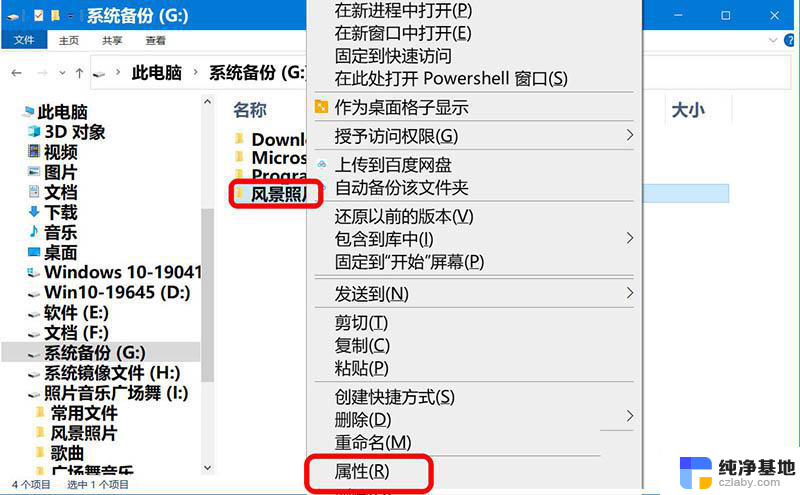 win10共享关闭密码保护
win10共享关闭密码保护2024-08-05
-
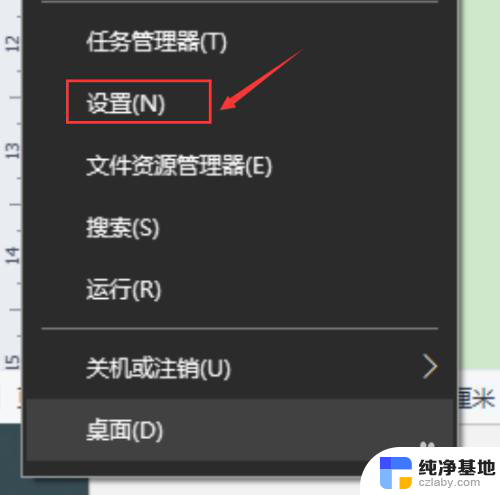 win10关闭自动设置时间
win10关闭自动设置时间2024-09-23
-
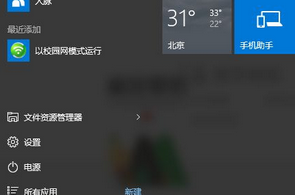 win10如何关闭密码保护
win10如何关闭密码保护2024-11-19
win10系统教程推荐